
酷余工程库管操作说明之:批量导入
2023-02-28酷余工程库管操作说明之:批量导入
一、操作平台
批量导入功能支持操作平台:PC端
二、操作地址
用户通过访问地址:http://www.ikuyu.net
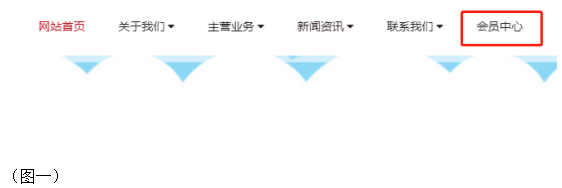
点击会员中心并登陆:
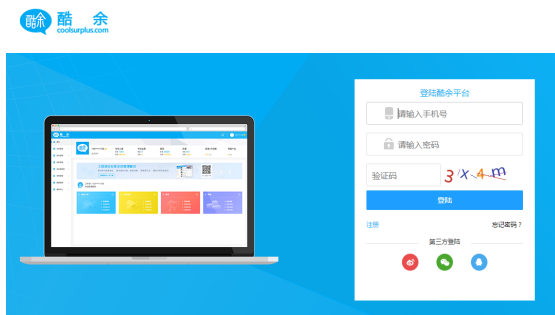
(图二)
三,开始导入:
1,选择仓库管理>库存商品:

(图三)
点击批量导入按钮:进入批量文件上传页面
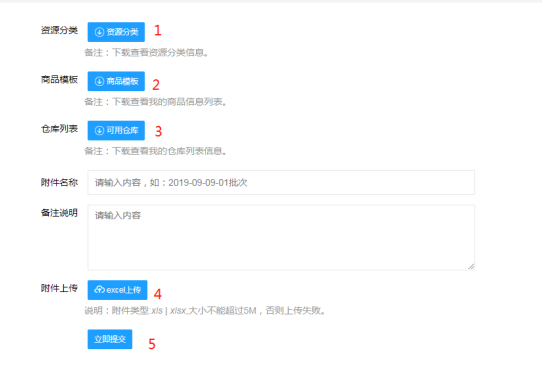
(图四)
①,点击图示按钮编号1,查看平台的商品资源分类信息(商品分类格式必须按照平台的规范填写,否则会导入失败)。
②,点击图示按钮编号2,下载批量上传模板表格(表格内有每列的信息填写示例)。
③,点击图示按钮编号3,下载可用仓库文件(备注:只有有操作权限的仓库,才可以批量导入)。
④,填写第2步骤下载的文件:
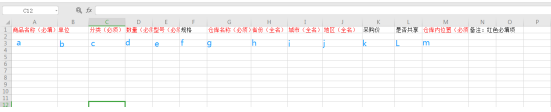
(图五)
填写说明:
a,填写商品名称
b,填写商品单位
c,填写商品分类
备注:该分类名称需在平台存在,请通过上(图四)按钮1下载文件查看比对,如图所示,请填写红色方框内分类。
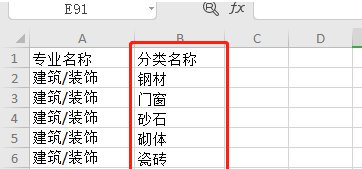
d,填写商品数量
e,商品型号,必须填写(商品型号和商品名称必须填写,用于区别商品的唯一性)
f,商品规格,选填,
g,仓库名称,填写该商品存放的仓库的名称(请填写正常的仓库名称)
备注:可以通过(图四)按钮3下载查看可用仓库,如图示:
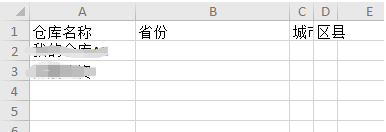
h,i,j,填写省份,城市,区/县:
请填写完整的地域名称,不能简写:
XX省(直辖市) XX 市 XX 区(县)
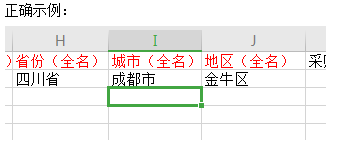
错误示例:
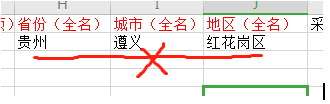
K,采购价:选填
L,是否共享:选填
m,仓库内位置:请填写一个储存该商品的分区位置,可以填写已存在的位置,
如果该位置不存在,将会自动创建。
四:填写完毕,提交导入:

填写附件信息,点击“excel上传”:
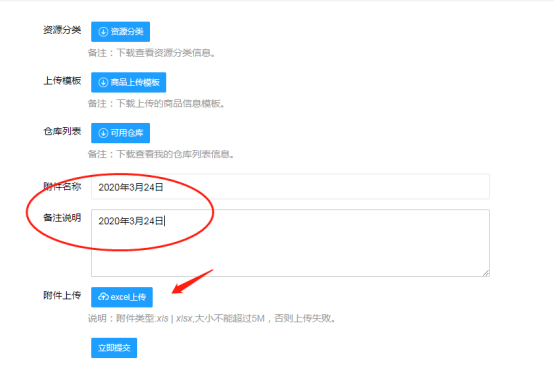
当显示上传成功以后,最后点击“立即提交”:
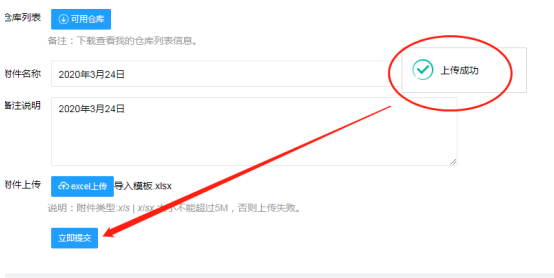
查看结果

至此,导入操作执行完成。